仕分けルールの例外処理を設定するには
仕分けルールの作成と管理
最終更新日時:2023/10/17 20:00:53
Outlook.comアカウントで複数の条件に該当するメールが複数のフォルダにコピーして振り分けられるのを防ぐために、Outlook 2016 for Macで仕分けルールの例外処理を設定するには、[ルール]ウィンドウの[以下の場合を除く]をクリックして、条件を設定します。ただし、IMAPやPOPアカウントの場合は、例外処理は条件に追加設定する必要があります。
CCに自分の名前があり、特定の差出人以外のメールを送信済みアイテムに移動する
IMAPやPOP等のメールアカウントの場合
- [Outlook]メニューの[環境設定]を選択し、[Outlook 環境設定]一覧から[ルール]を選択します。
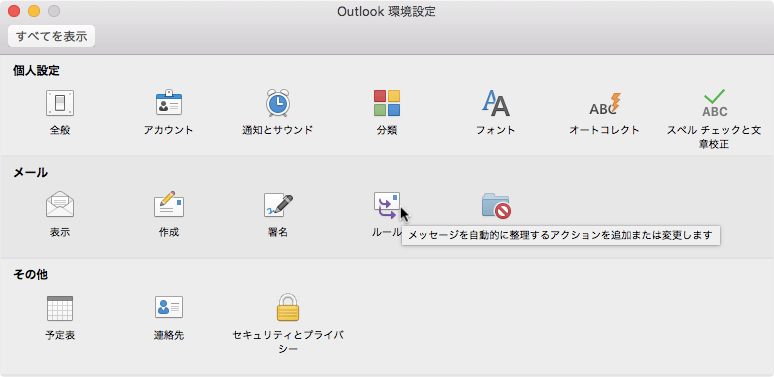
- 対象となるアカウントの種類を選択して、[+]ボタンをクリックします。
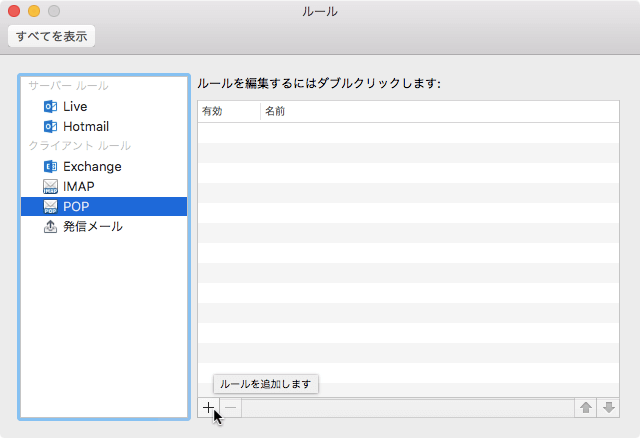
-
[新しいメッセージの受信時]の一番左側には[CCが]を選択し、[自分]を選択して、条件を追加します。
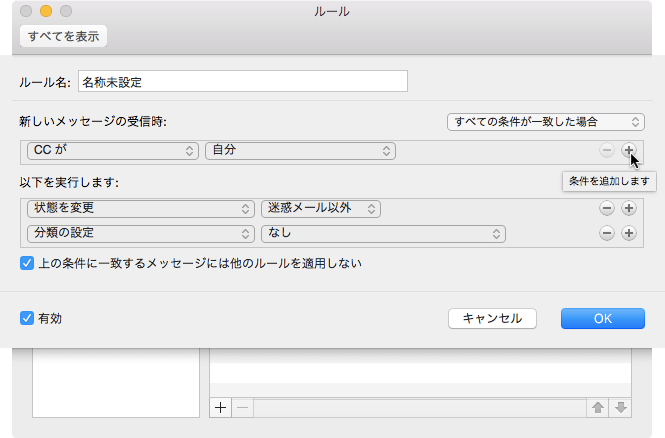
-
2つ目の条件一覧より[差出人が]を選択し、[次を含まない]を選択して、メールアドレス(またはその一部)を入力します。
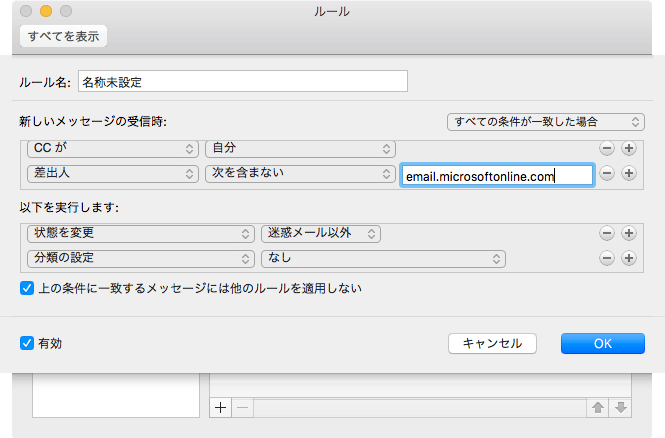
-
[以下を実行します]の[状態を変更]から[メッセージを移動]を選択して、移動先を選択し、ルール名を指定して[OK]ボタンをクリックします。
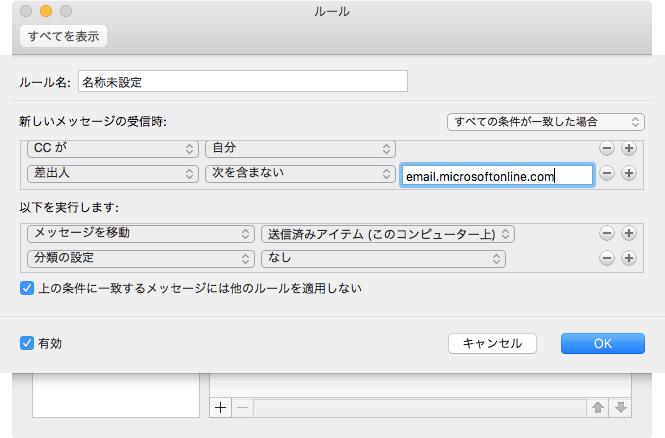
Outlook.comアカウントの場合
- [Outlook]メニューの[環境設定]を選択し、[Outlook 環境設定]一覧から[ルール]を選択します。
- 対象となるアカウントの種類を選択して、[+]ボタンをクリックします。
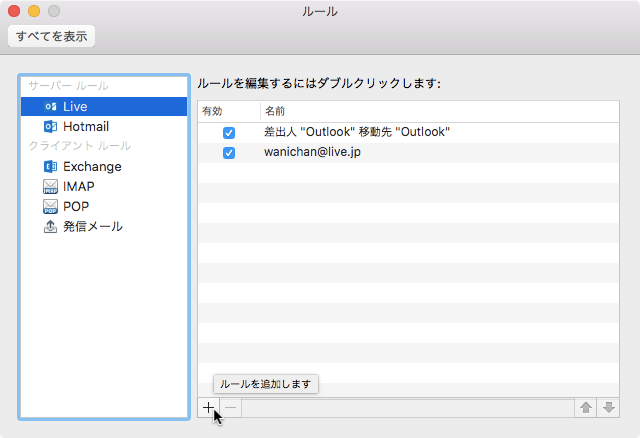
- [これらの条件をすべて満たす新しいメッセージの受信時]には[宛先]、[CCに自分が含まれる]を選択します。
- [以下を実行します]のアクションより[フォルダーへ移動]を選択し、移動先として送信済みアイテムを指定します。
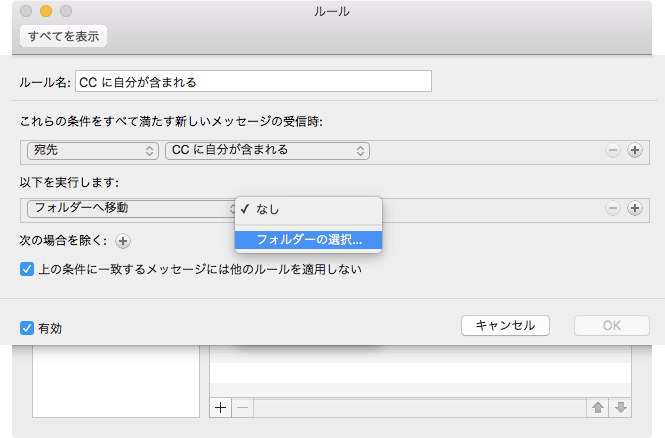
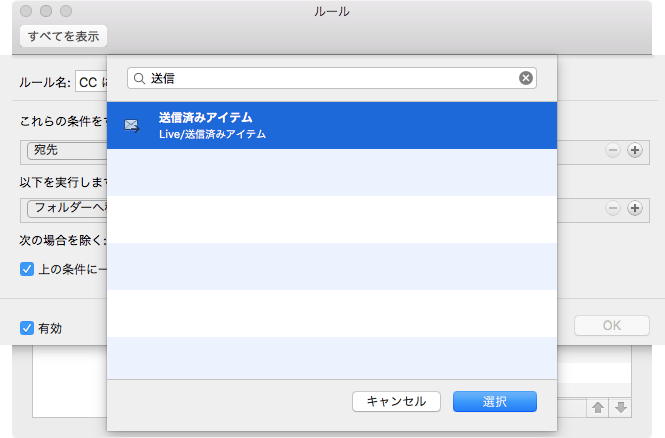
- [次の場合を除く]の[+]ボタンをクリックします。
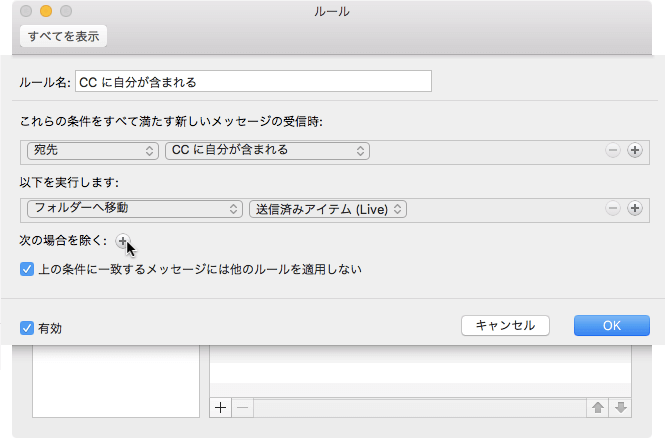
- [差出人]、[次を含む]を選択して、「検索用語を追加します」のところをクリックします。
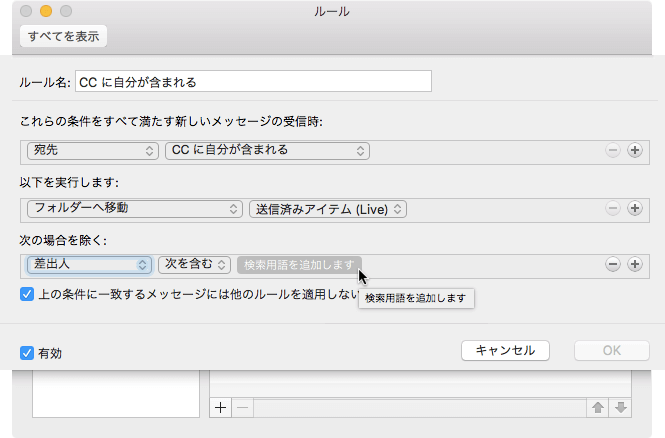
- [+]ボタンをクリックして、メールアドレスを指定します。
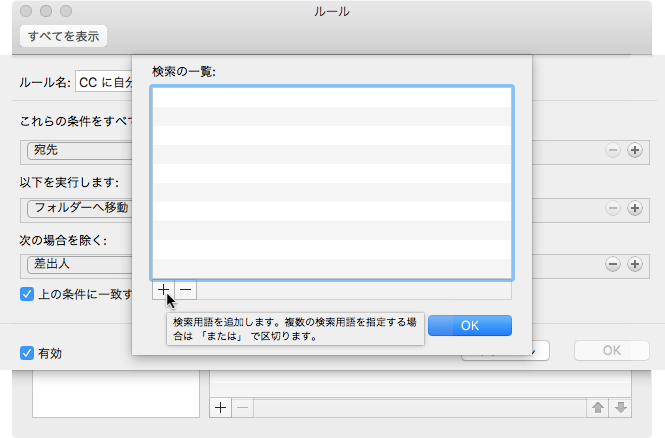
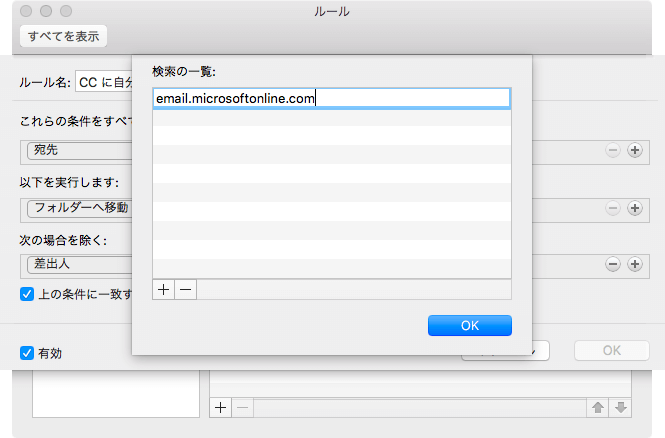
- 例外処理を設定できました。
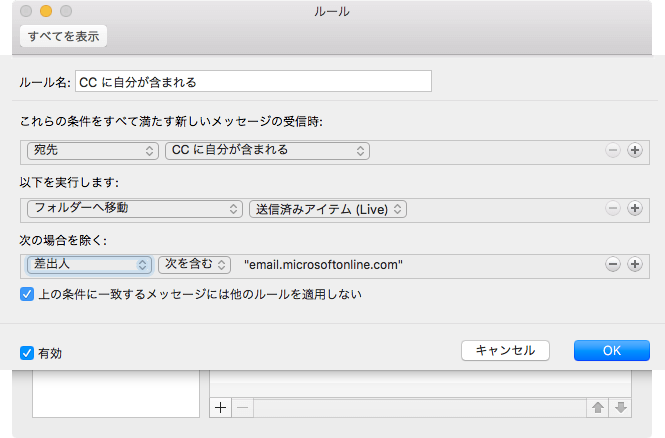
※執筆環境:Microsoft Outlook for Mac バージョン 15.29
スポンサーリンク
INDEX

